|
Win11系统已经支持安卓子系统了,但是还是有很多用户在电脑上安装了雷电模拟器,打开的时候收到系统跟雷电模拟器不兼容的提示,这是怎么回事?Win11不兼容雷电模拟器要如何处理?下面就来看看详细内容吧。 方法/步骤 1、不兼容这个问题其实很多都是开启了hyper-v这个虚拟功能引起的,首先右键此电脑,然后在其中选择属性。 2、接着在左侧选择应用,在右边找到并进入可选功能。 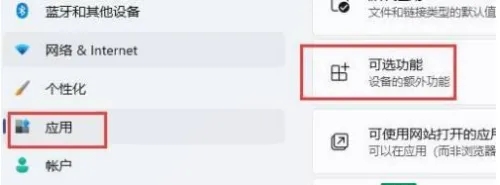 3、在下方相关设置中打开更多windows功能,在其中找到并取消勾选Hyper-V并点击下方确定保存。 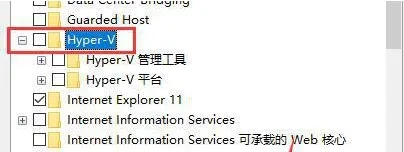 4、如果关闭了虚拟机还是无法使用模拟器,那么可能是系统版本不兼容模拟器,升级到最新版本试试。 点击下载:Windows11 21H2 Build 22000.2479iso镜像 Windows11 21H2 Build 22000.2479iso镜像经过不断地更新优化,有着更为实用的全新功能,删减了大量无用文件夹和累赘注册表,减少卡顿和蓝屏等现象。此次更新还删除并重新映射微软五笔输入和微软拼音U模式输入的字符,并且解决了锁定事件4625的问题。 以上就是Win11不兼容雷电模拟器解决方法?Win11无法打开雷电模拟器解决方法的全部内容,望能这篇Win11不兼容雷电模拟器解决方法?Win11无法打开雷电模拟器解决方法可以帮助您解决问题,能够解决大家的实际问题是软件自学网一直努力的方向和目标。 |